Een tablet als monitor gebruiken: op de makkelijke manier
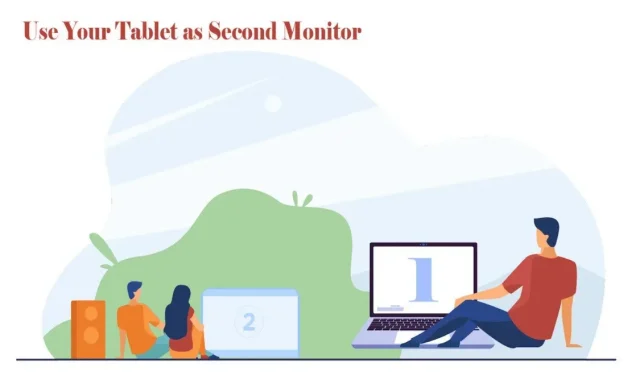
Het gebruik van uw tablet als tweede monitor kan een snelle en gemakkelijke oplossing zijn voor elk technisch probleem. Zie instructies voor het gebruik van uw Android-tablet als tweede monitor.
Voor mensen die thuis willen werken of studeren kan een extra monitor handig zijn om de concentratie en productiviteit te verbeteren.
De opstelling met twee monitoren is geweldig voor foto- en videobewerking, onderzoek en het schrijven van wetenschappelijke artikelen of blogs, en coderen. Een extra scherm is daarom een must als u wilt multitasken, tijd wilt besparen en de mobiliteit op de werkplek wilt vergroten.
Je hebt misschien gehoord van de duet-weergavefunctie op de iPad en het zou je verbazen dat Android deze functie ook heeft.
U kunt USB, Wi-Fi en apps van derden gebruiken om uw tablet als monitor te gebruiken met pc en Mac.
Laten we leren hoe het moet:
Aanvragen voor het gebruik van Android als tweede monitor
Android-apparaten zijn zeer veelzijdig. Je kunt ze verbinden met andere Android-apparaten, maar ook met laptops en computers. Installeer een tweede monitor-app van derden op uw pc of Mac.
Als u klaar bent, kunt u Wi-Fi of een USB-verbinding op hetzelfde netwerk gebruiken om uw Android-tablet met uw computer te verbinden. Hier zijn enkele betrouwbare apps die u kunt gebruiken om uw tablets op uw Mac of pc aan te sluiten.
Ruimte bureau
Spac desk is een populaire hulpprogramma-app voor het converteren van een Android-tablet naar een Windows-monitor. Eenmaal geïnstalleerd, kunt u uw tablet verbinden via LAN, USB of Wi-Fi. U krijgt dus aanraakondersteuning en een goede resolutie.
Deze applicatie is voor Windows 7 en hoger. Wanneer u de applicatie opent, worden alle pc’s die op hetzelfde netwerk zijn aangesloten automatisch gedetecteerd en weergegeven.
Dit werkt goed als u niet wilt dat uw tablet via USB is aangesloten. U kunt vertraging ondervinden bij draadloos gebruik. Daarom kunt u overschakelen naar Hotspot en USB.
Splashtop Wired XDisplay
Splashtop Wired XDisplay werkt alleen met USB en stelt u in staat uw tablet via USB op uw pc aan te sluiten.
In tegenstelling tot Spacedesk krijg je de beste resolutie via een bekabelde verbinding. Het ondersteunt Full High Definition (HD) resolutie met 60 frames per seconde.
Het kan op Mac en pc worden geïnstalleerd en de app is beschikbaar voor Android en iOS.
Splashtop gebruikte een draadloze USB-verbinding om vertragingen te voorkomen en een realtime reactie te garanderen. De batterijbesparingsmodus verlaagt de resolutie en framesnelheid tijdens de verwerking.
Iweergeven
iDisplay is de beste app om mobiele Android-telefoons en -tablets met Mac te verbinden. Hiermee kunt u meerdere apparaten aansluiten en het instellen op zowel Mac als tablet is een fluitje van een cent. U kunt iDisplay downloaden via de App Store en Google Play.
Hoe Spacedesk op een Windows-pc te installeren
Het installeren van Spacedesk op Windows om je tablet als tweede scherm te gebruiken is relatief eenvoudig.
Om een Android-tablet als tweede monitor te gebruiken, heb je twee stukjes software nodig. Spacedesk-software is te vinden op de Spacedesk-website. Volg de onderstaande stappen om het op uw pc te installeren.
- Klik op de Spacedesk-website in Chrome of een andere browser op de knop “Downloaden” en selecteer de gewenste versie. Windows 10 en 11 zijn beschikbaar in 32-bits en 64-bits systemen.
- Dubbelklik na het downloaden van het Spacedesk-stuurprogramma op het installatiebestand.
- Accepteer de licentieovereenkomst en selecteer de installatielocatie.
- Laat het installatieprogramma de firewall-uitzondering doorgeven.
- Klik op de knop “Installeren” om de installatie van het stuurprogramma te voltooien.
Het toevoegen van uitzonderingen aan de firewall is belangrijk, anders kan deze de verbinding blokkeren. Als u antivirussoftware op uw apparaat hebt geïnstalleerd, moet u dit handmatig doen en spacedeskservice.exe laten uitvoeren.
Spacedesk installeren op een Android-apparaat
De tweede software die je nodig hebt, is de Spacedesk-app voor Android, die je kunt vinden in de Google Play Store. Maak verbinding met Wi-Fi en volg de onderstaande stappen.
- Open de Google Play Store op uw Android-tablet.
- Typ Spacedesk in de zoekbalk en zoek naar de software.
- Klik op “Installeren” en wacht tot de installatie is voltooid.
Spacedesk voor Android is compatibel met Android 4.1. Als je het oude tabblad niet hebt, kun je het installeren. Daarna kunt u beslissen of u verbinding wilt maken via USB of Wi-Fi.
Verbinding maken met een secundair scherm via Wi-Fi
Verbinden met een tweede scherm is de beste keuze als je een sterk wifi-netwerk hebt. Hiermee kun je het scherm verplaatsen en de tablet opladen.
- Kijk naar de taakbalk om er zeker van te zijn dat het Spacedesk-stuurprogramma op uw pc werkt, of controleer of er verborgen pictogrammen in het pop-upmenu zijn.
- De software is ingesteld om automatisch te starten indien ingeschakeld. Als u deze optie uitschakelt, start u deze opnieuw vanuit de startmenulijst.
- Open Spacedesk op uw Android-apparaat en zoek het apparaat dat u wilt verbinden.
- Tik op uw pc-naam wanneer deze in de verbindingslijst verschijnt.
- Na een tijdje kunt u uw computer in de spiegel op de tablet zien.
- Als u de weergave op het scherm wilt wijzigen, klikt u met de rechtermuisknop op het bureaublad van de pc. Ga naar Beeldscherminstellingen > Dupliceer deze beeldschermen > Breid deze beeldschermen uit.
De virtuele positie van het tweede beeldscherm wordt weergegeven in de beeldscherminstellingen en bevindt zich standaard rechts van het hoofdscherm.
Dit betekent het verplaatsen van het venster naar het tweede scherm en het naar de rechterkant van het hoofdscherm slepen.
Slepen kan minder verwarrend worden als u het tweede scherm fysiek rechts van het hoofdscherm plaatst.
Verbinding maken met een extra scherm via USB
Als u niet weet hoe stabiel uw Wi-Fi-netwerk is, is een USB-kabel misschien de beste keuze om uw tablet als tweede monitor te gebruiken.
Als uw tablet een versie van Android lager dan 4.1 heeft, kan verbinding via een USB-kabel u helpen een extra scherm te krijgen. Daarnaast is hij minder gevoelig voor verstoppingen en zorgt hij voor een snelle verbinding.
U hebt een Android-tablet nodig waarmee u USB-tethering kunt gebruiken om verbinding te maken met uw Windows-pc.
Niet alle tablets zijn hiertoe in staat. U kunt echter een USB-kabel gebruiken om verbinding te maken als uw apparaat mobiele data ondersteunt.
- Sluit USB aan op Android-apparaat en tweede poort op Windows-pc.
- Tik op “Toestaan” op uw Android-apparaat als u wordt gevraagd om toegang tot uw gegevens.
- Open Instellingen op uw tablet en ga naar Verbindingen > Mobiele hotspot en tethering.
- Binding inschakelen; als je deze optie niet ziet, is je apparaat niet compatibel met USB-tethering.
- Schakel de Spacedesk-app over naar uw tablet en zoek uw apparaat in de lijst.
- Als u geen apparaten ziet, klikt u op het Plus-pictogram en voert u het IP-adres van uw computer in.
- Na een tijdje wordt de pc gespiegeld op de tablet.
- Als u de weergave op het scherm wilt wijzigen, klikt u met de rechtermuisknop op het bureaublad van de pc. Ga naar Beeldscherminstellingen > Dupliceer deze beeldschermen > Breid deze beeldschermen uit.
Android gebruiken als tweede monitor voor Mac
U kunt uw Android-tablet aansluiten op uw Mac voor gebruik als tweede monitor via de iDisplay-app van derden. Volg deze eenvoudige stappen om Android als tweede monitor op je Mac te gebruiken:
- Download de iDisplay-stuurprogramma’s van de officiële website vanuit de browser.
- Voer het extensiebestand uit en klik op “Toestaan” wanneer u wordt gevraagd wijzigingen aan te brengen op uw apparaat.
- Volg de instructies op het scherm om het installatieproces te voltooien.
- Start uw Mac opnieuw op om de installatie van het Spacedesk-stuurprogramma mogelijk te maken.
Nadat u het stuurprogramma op de Mac hebt geïnstalleerd, gaat u verder met het installeren van de Android-tablet.
- Download de iDisplay-app uit de Google Play Store op uw Android-tablet.
- Laat de installatie voltooien.
- Schakel de app in en zoek de Mac waarmee je verbinding wilt maken.
- Als u het apparaat niet kunt vinden, klikt u op het plusteken en voegt u het IP-adres van het apparaat toe.
- Kies tussen een spiegelmonitor of een secundaire monitor.
U kunt iDisplay gebruiken met zowel Apple- als Android-apparaten om ervoor te zorgen dat ze zijn verbonden met hetzelfde wifi-netwerk.
Android gebruiken als tweede monitor voor Linux
U kunt de Deskreen-app gebruiken om uw Android-tablet als secundair beeldscherm met Linux te verbinden. Met deze app kun je TEGELIJKERTIJD van meerdere schermen genieten.
Voor gebruik is echter 5GHz Ethernet of Wi-Fi vereist. Volg deze eenvoudige stappen om uw tablet met Linux te verbinden.
- Ga in een Linux-browser naar de officiële Deskreen-website en klik op Downloaden.
- Klik met de rechtermuisknop op het gedownloade bestand en ga naar eigenschappen.
- Navigeer naar Machtigingen en vink onder het tabblad Uitvoering het selectievakje “Uitvoeren van bestand als programma toestaan” aan op het tabblad Uitvoering.
- Open de applicatie op je Linux. Het zal u naar een streepjescode en een link leiden.
- Download de app op uw tablet en installeer deze.
- Scan de streepjescode op het Linux-scherm om uw tablet met Linux te verbinden.
- Klik op de knop “Toestaan” en selecteer een algemene schermindeling.
- Klik op “Bevestigen” om een Linux-scherm aan uw Android-apparaat toe te voegen.
U kunt een USB-kabel gebruiken als u geen gebruik kunt maken van 5Ghz Wi-Fi of Ethernet. Deskreen is gratis en gemakkelijk te gebruiken.
conclusies
Door uw Android-tablet als tweede scherm te gebruiken, kunt u multitasken en uw werkruimte uitbreiden.
Of u nu een tweede monitor wilt gebruiken voor werk of ontspanning, met verschillende apps van derden kunt u uw Android-tablet verbinden met uw Mac en pc. U kunt Wi-Fi, Ethernet en USB-kabel gebruiken om verbinding te maken via deze apps.
Ik hoop dat je nu weet hoe je je tablet als monitor kunt gebruiken. Bedankt voor het lezen tot het einde. Laat ons na gebruik weten wat uw ervaring met de apps is.
FAQ
Hoe gebruik je een oude tablet als monitor?
Je kunt je oude tablet ook als tweede monitor gebruiken als je niet het nieuwste Android-apparaat hoger dan 4.1 hebt. Je hoeft alleen maar een USB-kabel te kopen en een app van derden te installeren op pc, Mac en Android-tablets.
Kan de Galaxy Tab A7 als tweede monitor worden gebruikt?
Ja, als je een Galaxy Tab A7 hebt, kun je deze als tweede monitor gebruiken. Met behulp van een app van derden op beide apparaten kunt u uw tablet via USB, Wi-Fi of Ethernet op een monitor aansluiten. Sommigen van hen bieden ook meerdere weergavefuncties.
Kan ik mijn tablet als tv-scherm en mijn tablet als monitor gebruiken?
Ja, u kunt uw tablet als tv-scherm gebruiken. Als uw tablet en tv van dezelfde fabrikant zijn en verbonden zijn met hetzelfde Wi-Fi-netwerk, kunt u van uw tablet een Smart TV maken om het streamen gemakkelijker te maken. Installeer gewoon de app en maak verbinding met hetzelfde netwerk als je tv.
Wat kun je doen met een oude tablet?
Je oude tablet gebruik je als tweede monitor om je werkruimte uit te breiden en te multitasken, vooral als je thuis werkt.
Geef een reactie